在日常使用电脑的过程中,密码安全至关重要。无论是为了保护个人隐私、公司机密还是账号安全,适时地修改密码都是一个良好的习惯。可能你会有疑问:“电脑密码怎...
2025-03-31 7 电脑密码
在日常使用电脑的过程中,我们经常会设置密码来保护个人隐私和数据安全。然而,有时我们会忘记密码,尤其是在没有U盘的情况下,我们该如何解开电脑密码呢?本文将介绍15种方法,帮助你轻松解锁电脑。

1.使用管理员账户重置密码
2.利用安全模式登录系统
3.使用命令提示符重置密码
4.通过BIOS设置修改密码
5.使用WindowsPE重置密码
6.利用可移动磁盘解锁
7.使用系统恢复工具重置密码
8.通过本地用户组策略修改密码
9.使用第三方软件破解密码
10.利用Windows安全性漏洞解锁
11.重装系统来解决密码问题
12.通过网络重设密码
13.远程访问他人计算机解锁
14.借助其他设备登录系统
15.寻求专业技术支持
1.使用管理员账户重置密码:在登录界面按下Ctrl+Alt+Delete组合键,切换到管理员账户,然后重置密码,进入系统。
2.利用安全模式登录系统:重启电脑,按下F8键进入安全模式,选择“安全模式”或者“安全模式带网络”,接着使用管理员账户登录,并重置密码。
3.使用命令提示符重置密码:使用安全模式登录系统,按下Win+R打开运行对话框,输入“cmd”打开命令提示符,输入命令“netuser用户名新密码”进行密码重置。
4.通过BIOS设置修改密码:重启电脑,按下Del或F2键进入BIOS设置界面,找到“Security”或“Passwords”选项,将密码设置为空。
5.使用WindowsPE重置密码:制作一个WindowsPE启动盘,进入PE系统后,在“系统工具”中找到“管理计算机”选项,选择要修改密码的用户账户进行重置。
6.利用可移动磁盘解锁:将可移动磁盘(如U盘)插入电脑,使用系统自带的加密工具对磁盘进行加密和解密,进而实现解锁密码的目的。
7.使用系统恢复工具重置密码:使用安装光盘或恢复分区启动电脑,在“系统恢复选项”中选择“命令提示符”,输入命令“copyc:\windows\system32\sethc.exec:\”备份文件,接着输入命令“copyc:\windows\system32\cmd.exec:\windows\system32\sethc.exe”替换文件,最后重启电脑,在登录界面按下Shift键五次,打开命令提示符,输入命令“netuser用户名新密码”进行重置。
8.通过本地用户组策略修改密码:在登录界面按下Ctrl+Alt+Delete组合键,切换到管理员账户,按下Win+R打开运行对话框,输入“gpedit.msc”打开本地用户组策略编辑器,找到“计算机配置”-“Windows设置”-“安全设置”-“账户策略”-“密码策略”,修改密码策略后重启电脑即可。
9.使用第三方软件破解密码:下载并安装一款专门用于破解密码的软件,按照软件的指引进行操作,破解电脑密码。
10.利用Windows安全性漏洞解锁:搜索并下载适用于你的操作系统版本的Windows安全性漏洞工具,根据工具提供的指引进行操作,绕过密码解锁电脑。
11.重装系统来解决密码问题:使用操作系统安装光盘或恢复分区重装系统,新系统会删除原有密码,使你能够进入电脑。
12.通过网络重设密码:使用远程桌面、远程控制软件等远程访问工具,连接其他电脑并修改密码。
13.远程访问他人计算机解锁:通过远程访问工具,如TeamViewer等,协助他人解锁他们的电脑密码。
14.借助其他设备登录系统:使用手机或平板电脑等其他设备登录操作系统,利用操作系统提供的远程控制功能进行密码重置。
15.寻求专业技术支持:如果以上方法都无法解决问题,建议寻求专业技术人员的帮助,他们可能会利用更高级的技术手段来解锁电脑。
忘记电脑密码并没有绝对的无法解决的困境,只要我们学会一些窍门和技巧,就能够轻松解锁电脑。以上介绍的15种方法都是有效的解决方案,根据具体情况选择适合自己的方式,相信你很快就能重新获得对电脑的控制权。同时,为了防止密码丢失,我们也应该定期备份重要数据,并设置容易记住又安全的密码。
忘记了电脑密码是一个常见的问题,而当你没有U盘时,情况可能会变得更加复杂。然而,不要担心,本文将介绍一些不需要U盘的方法来解开电脑密码。
使用备用账户解锁
如果你在电脑上设置了多个账户,可以尝试使用一个备用账户进行登录,然后在系统设置中更改或删除忘记密码的账户。
使用命令提示符重置密码
通过在安全模式下启动计算机并使用命令提示符窗口输入特定命令,可以重置忘记密码的用户账户。
使用微软账户重设密码
如果你的电脑使用微软账户登录,你可以通过访问微软账户页面来重设密码。这将允许你在没有U盘的情况下更改密码并重新登录系统。
使用安全模式登录
启动计算机进入安全模式,然后登录管理员账户。从管理员账户中,你可以更改或删除忘记密码的用户账户。
使用BIOS设置重置密码
进入计算机的BIOS设置,并找到重置密码选项。通过重置密码选项,你可以在没有U盘的情况下更改或删除忘记密码的账户。
使用Windows安全问题重置密码
Windows操作系统通常会要求用户设置一个安全问题,你可以通过回答正确的安全问题来重置忘记密码的账户。
联系计算机制造商获取帮助
如果以上方法都不能解决问题,你可以联系计算机制造商的技术支持团队,获取他们的帮助和指导。
使用密码重置软件
有一些第三方密码重置软件可以在没有U盘的情况下重置电脑密码。通过在另一台计算机上下载并安装这些软件,然后将其连接到你的电脑上,你可以尝试使用它们来解锁系统。
尝试使用默认密码
某些电脑品牌在出厂时可能设置了默认密码。你可以尝试查找相关的默认密码,并使用它来登录你的电脑。
查找其他电脑密码重置工具
在互联网上存在许多其他电脑密码重置工具。你可以尝试查找这些工具,并根据指示使用它们来解锁你的电脑。
使用远程桌面重置密码
如果你在另一台电脑上安装了远程桌面应用程序,你可以尝试远程连接到你忘记密码的电脑,并从远程桌面应用程序中更改密码。
重置计算机到出厂设置
这是一种极端的解决方法,会导致你电脑上的所有数据丢失。通过将计算机重置到出厂设置,你可以删除所有账户和密码,然后重新设置电脑。
寻求专业人员的帮助
如果你对电脑的内部操作不太了解,或者以上方法都无法解决问题,最好寻求专业人员的帮助。他们可以提供专业的解锁服务,确保你能够重新访问电脑。
创建密码重置磁盘
虽然这不是使用U盘的方法,但你可以在没有忘记密码时创建一个密码重置磁盘。这个磁盘可以在忘记密码时帮助你重置密码。
定期备份数据
为了避免因忘记密码而丢失重要数据,定期备份你的数据至云存储或外部存储设备。
当你没有U盘时,解开电脑密码可能会变得棘手。然而,通过使用备用账户、命令提示符重置密码、微软账户、安全模式登录以及BIOS设置等方法,你仍然可以成功解除电脑密码保护。如果以上方法都无法解决问题,不要犹豫寻求专业人员的帮助。最重要的是,定期备份你的数据以避免数据丢失。
标签: 电脑密码
版权声明:本文内容由互联网用户自发贡献,该文观点仅代表作者本人。本站仅提供信息存储空间服务,不拥有所有权,不承担相关法律责任。如发现本站有涉嫌抄袭侵权/违法违规的内容, 请发送邮件至 3561739510@qq.com 举报,一经查实,本站将立刻删除。
相关文章

在日常使用电脑的过程中,密码安全至关重要。无论是为了保护个人隐私、公司机密还是账号安全,适时地修改密码都是一个良好的习惯。可能你会有疑问:“电脑密码怎...
2025-03-31 7 电脑密码

在数字化时代,电脑成为我们工作与生活的重要组成部分。但随之而来的网络安全问题也日益严峻,尤其在电脑密码的安全性上。非法获取电脑密码不仅违反了法律,还可...
2025-03-23 9 电脑密码
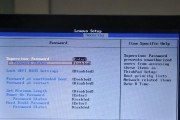
在现代社会中,电脑已经成为我们生活中不可或缺的一部分。然而,有时候我们可能会忘记电脑密码,这将给我们的使用造成困扰。本文将向大家介绍忘记电脑密码时的解...
2024-11-07 49 电脑密码

在数字化时代,密码是保护个人信息安全的重要手段。然而,有时候我们也会不小心忘记自己设置的密码,导致无法正常使用设备。本文将针对苹果平板电脑密码忘记的情...
2024-10-23 58 电脑密码
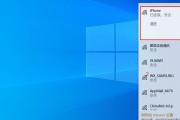
在日常使用电脑的过程中,我们经常会设置密码保护来保障个人信息的安全。然而,有时候我们可能会因为疏忽或其他原因连续输错密码多次,导致电脑被锁定。本文将介...
2024-10-16 56 电脑密码

在如今数字化的时代,保护个人隐私变得尤为重要。电脑密码是我们保护个人信息和资料安全的第一道防线。然而,由于各种原因,我们可能需要更改电脑密码。本文将介...
2024-10-13 65 电脑密码